win7怎样设置不休眠,win7设置不休眠步骤
时间:2016-08-18 来源:互联网 浏览量:
一些用户觉得休眠功能对他们来说没有多大用处,还干扰他们操作系统,那么要怎么把点设置成不休眠的。以win7 旗舰版 64位系统为例子,跟大家说说win7怎样设置不休眠。
win7设置不休眠步骤:
1、点击屏幕左下角的开始按钮,然后点击“控制面板”。
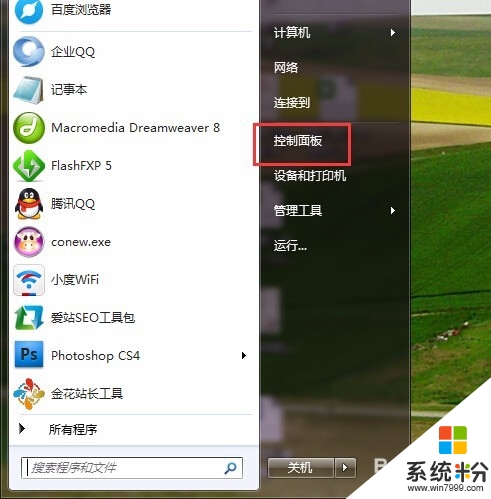
2、如果开始菜单里面没有控制面板,我们还可以打开计算机,然后在到航里面可以看到控制面板选项。
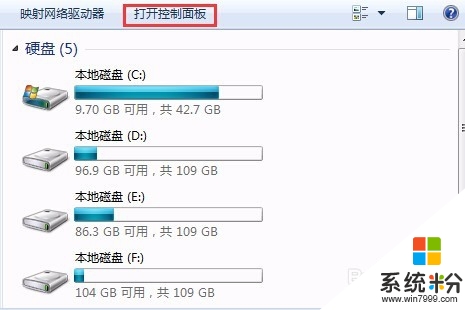
3、打开控制面板后,点击“系统和安全”。右边的查看方式选择类别就能看到。
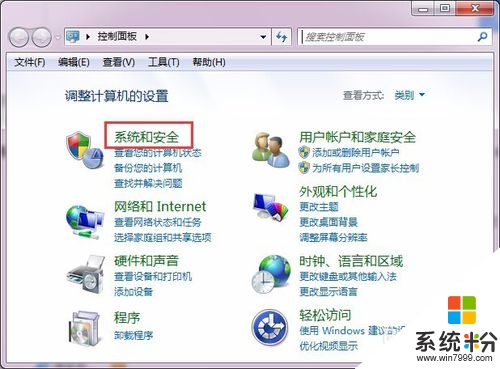
4、然后在找到“电源选项”按钮。
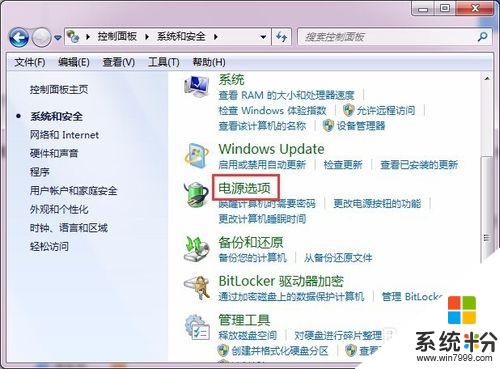
5、然后在点击左侧导航里的“选择关闭显示器的时间”。

6、然后把“使计算机进入睡眠状态”后面的选项选择从不即可。
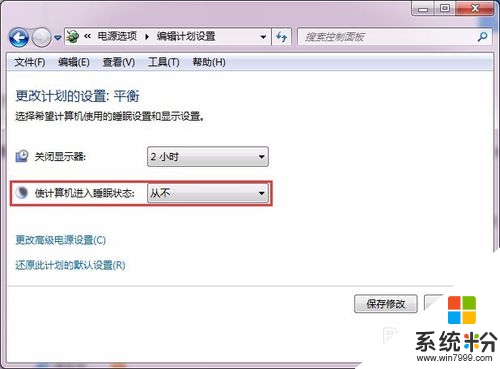
我要分享:
相关教程
- ·win7怎么设置不休眠|win7设置不休眠的方法
- ·怎么让win7不休眠|win7不休眠不黑屏设置教程
- ·Win7怎样设置休眠不断网? Win7休眠不断网的设置方法?
- ·Win7系统电脑不休眠该如何设置呢? Win7系统电脑不休眠该设置的方法?
- ·win7台式机如何设置不休眠 win7台式机设置不休眠的方法
- ·win7让在电脑休眠时不断网的设置办法 win7怎么让在电脑休眠时不断网
- ·win7系统电脑开机黑屏 Windows7开机黑屏怎么办
- ·win7系统无线网卡搜索不到无线网络 Win7电脑无线信号消失怎么办
- ·win7原版密钥 win7正版永久激活密钥激活步骤
- ·win7屏幕密码 Win7设置开机锁屏密码的方法
Win7系统教程推荐
- 1 win7原版密钥 win7正版永久激活密钥激活步骤
- 2 win7屏幕密码 Win7设置开机锁屏密码的方法
- 3 win7 文件共享设置 Win7如何局域网共享文件
- 4鼠标左键变右键右键无法使用window7怎么办 鼠标左键变右键解决方法
- 5win7电脑前置耳机没声音怎么设置 win7前面板耳机没声音处理方法
- 6win7如何建立共享文件 Win7如何共享文件到其他设备
- 7win7屏幕录制快捷键 Win7自带的屏幕录制功能怎么使用
- 8w7系统搜索不到蓝牙设备 电脑蓝牙搜索不到其他设备
- 9电脑桌面上没有我的电脑图标怎么办 win7桌面图标不见了怎么恢复
- 10win7怎么调出wifi连接 Win7连接WiFi失败怎么办
Win7系统热门教程
- 1 电脑windows7桌面怎么恢复 win7桌面上什么都没有该如何还原
- 2 转移win7临时文件夹腾出磁盘空间的方法 转移win7临时文件夹如何腾出磁盘空间
- 3 Win7系统怎样关闭网页中视频自动播放? 使FLash视频点击播放的方法有哪些?
- 4Win7旗舰版系统黑屏该如何来修复 用什么方法可以修复Win7旗舰版系统黑屏的问题
- 5怎么在win7旗舰版电脑中禁用GUI引导? 在win7旗舰版电脑中禁用GUI引导的方法
- 6Win7恢复dll动态链接库的技巧 Win7恢复dll动态链接库的方法
- 7win7如何安装ipx协议|win7 ipx协议安装方法
- 8Win7访问不了局域网也没提示“输入用户名和密码”怎么办 Win7访问不了局域网也没提示“输入用户名和密码”如何解决
- 9Win7系统中hkcmd.exe是什么进程?hkcmd.exe出错是什么原因?
- 10怎样应对处理Win7 32位系统U盘文件无法删除故障 应对处理Win7 32位系统U盘文件无法删除故障的方法
最新Win7教程
- 1 win7系统电脑开机黑屏 Windows7开机黑屏怎么办
- 2 win7系统无线网卡搜索不到无线网络 Win7电脑无线信号消失怎么办
- 3 win7原版密钥 win7正版永久激活密钥激活步骤
- 4win7屏幕密码 Win7设置开机锁屏密码的方法
- 5win7怎么硬盘分区 win7系统下如何对硬盘进行分区划分
- 6win7 文件共享设置 Win7如何局域网共享文件
- 7鼠标左键变右键右键无法使用window7怎么办 鼠标左键变右键解决方法
- 8windows7加密绿色 Windows7如何取消加密文件的绿色图标显示
- 9windows7操作特点 Windows 7的特点有哪些
- 10win7桌面东西都没有了 桌面文件丢失了怎么办
